u盘不小心删除文件怎么恢复?不用再苦恼,跟着这三步走,U盘数据轻松找回!
2023-10-31 13:17 83

u盘不小心删除文件怎么恢复?我们将使用图文和视频来介绍电脑U盘数据恢复方法的原理以及解决方法。数据丢失对任何人来说都是一种令人沮丧的经历,尤其是当涉及到重要文件和信息时。当我们发现U盘数据丢失时,最重要的是保持冷静,因为带有急躁的情绪往往会导致错误的数据恢复方法的使用,甚至可能导致数据永久丢失。
在接下来的段落中,我们将详细探讨U盘数据恢复的原理和有效的解决方法,以便帮助您在面对这一问题时能够迅速采取正确的措施,最大程度地减少数据损失的风险。无论您是在工作中还是个人生活中遇到数据丢失问题,本文将为您提供有关U盘数据恢复的重要知识,以确保您能够有效地应对这一常见的困扰。
一. 关于出现这些问题的原因和一般解决办法
在日常使用中,我们难免会遇到U盘文件不小心被删除或数据丢失的情况。这些问题可能会因多种原因导致,但幸运的是,许多情况下,您无需专业知识,即可迅速采取解决措施。以下是导致U盘数据丢失的常见原因以及一般解决办法:
- 1. 误操作删除:最常见的原因之一是误操作删除文件。您可能不小心点击了"删除"按钮,将文件移到了回收站,然后清空了回收站,导致文件无法直接恢复。
- 2. 病毒感染:电脑或U盘感染病毒可能导致文件损坏或丢失。定期使用杀毒软件可以帮助预防这种情况。
- 3. 文件系统损坏:U盘上的文件系统可能会受损,导致无法访问存储的数据。这种情况下,可以使用文件系统修复工具来修复问题。
- 4. 意外断电或拔出:在文件传输过程中,意外断电或拔出U盘可能导致数据损坏。确保在文件传输完全结束后再拔出U盘。
当您面临这些问题时,首要任务是保持冷静。急躁的情绪可能导致错误的解决方法,甚至进一步损害数据。以下是应对问题时的一般指导:
立即停止使用受影响的U盘,以避免覆盖原始数据。不要进行文件复制、编辑或其他操作,以免进一步损坏文件。
如果您怀疑U盘存在坏道的情况,建议立即备份磁盘上的数据。每一次读取坏道都会让其损坏程度加重,使数据恢复变得更加困难。
在接下来的段落中,我们将更详细地探讨各种情况下的数据恢复方法,以便您可以迅速采取适当的措施来解决U盘数据丢失问题。
您是否知道U盘数据丢失后,如何正确处理U盘为以后数据成功恢复的关键步骤吗?请观看U盘数据丢失后正确处理方法教学视频。
二. 使用妥妥数据恢复软件恢复u盘删除文件的三种方法
在面对U盘数据丢失问题时,有三种主要的恢复方法可供选择,分别是:快速恢复删除文件、深度恢复和自定义文件格式恢复。这些方法可以根据不同的情况来选择使用,以提高数据恢复的成功率。
您可以尝试使用“快速恢复删除文件”功能,因为它具有最快的恢复速度,而且按照丢失文件的原有路径进行恢复,方便您快速找回文件,节省时间。
如果“快速恢复删除文件”无法找回您想要的文件,您可以考虑使用“深度恢复”功能。这个功能通过扫描U盘底层数据来寻找文件,因此可以恢复更完整的文件。
如果前两种方法都无法满足您的需求,建议您使用“自定义文件格式恢复”功能。这个功能通过特征码查找丢失的文件,具有最高的恢复成功率。如果您已经尝试了其他方法而没有成功找回U盘中丢失的文件,直接使用“自定义文件格式恢复”功能可能是最有效的选择。
在接下来的段落中,我们将逐一介绍这些恢复方法的操作步骤,以便您能够更好地了解如何使用它们来恢复U盘中的丢失文件。
方法一:快速恢复删除文件
“快速恢复删除文件”功能是一种非常迅速的U盘数据恢复方法。它仅需极少的时间来完成扫描和恢复操作,通常在不到3分钟内可以成功找回丢失的文件。一个显著的优点是,这种方法可以按照丢失文件的原有路径进行恢复,使文件查找变得非常方便。
这个高效的恢复方法之所以能够如此快速,是因为它仅扫描U盘的文件分配表,也就是那些被删除的文件,其文件名称仍然保存在磁盘中,只是在电脑上不可见。通过恢复这些被删除的文件,您可以轻松地找回误删除或丢失的数据,而无需花费大量时间和精力。
快速恢复删除文件功能恢复U盘文件使用方法如下:
第一步 下载并安装妥妥数据恢复软件。注意:不要安装再丢失的数据盘符中。
第二步 运行软件后,再插入U盘。
第三步 选择“快速恢复删除文件”功能,点击“下一步”按钮。
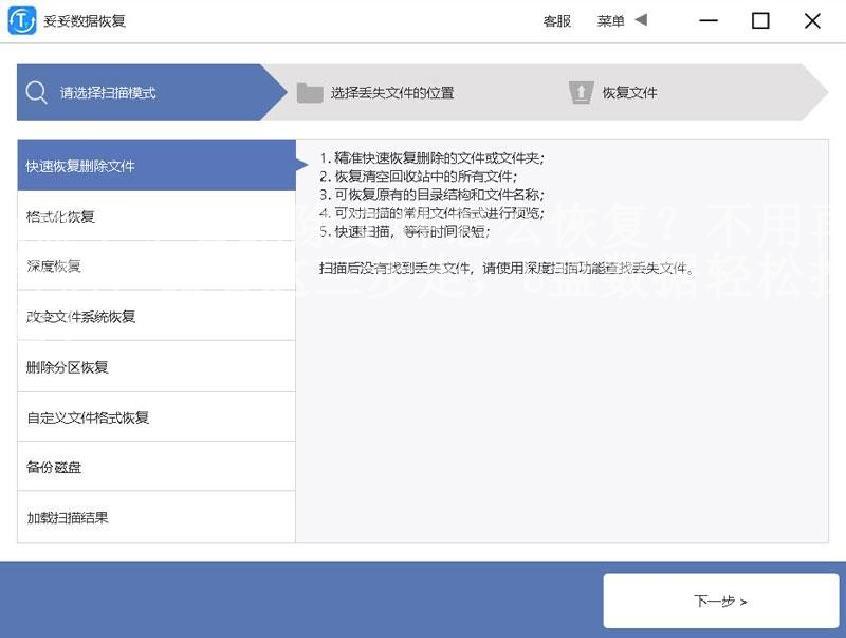
第四步 选择丢失数据的盘符,点击“下一步”按钮”。
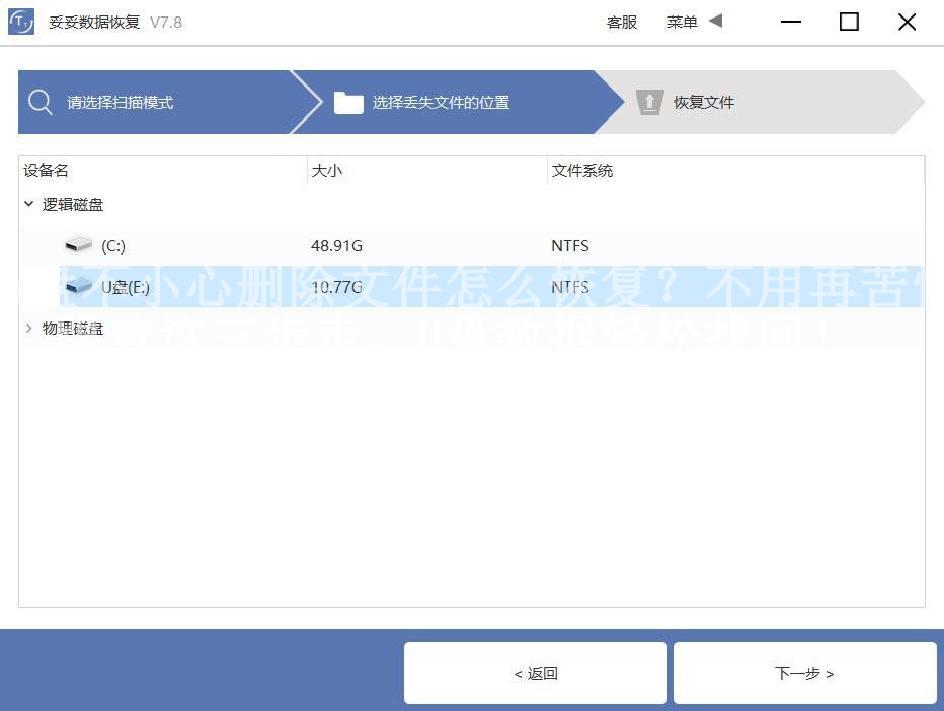
第五步 扫描程序开始执行,扫描完成了后根据扫描结果查找丢失文件。
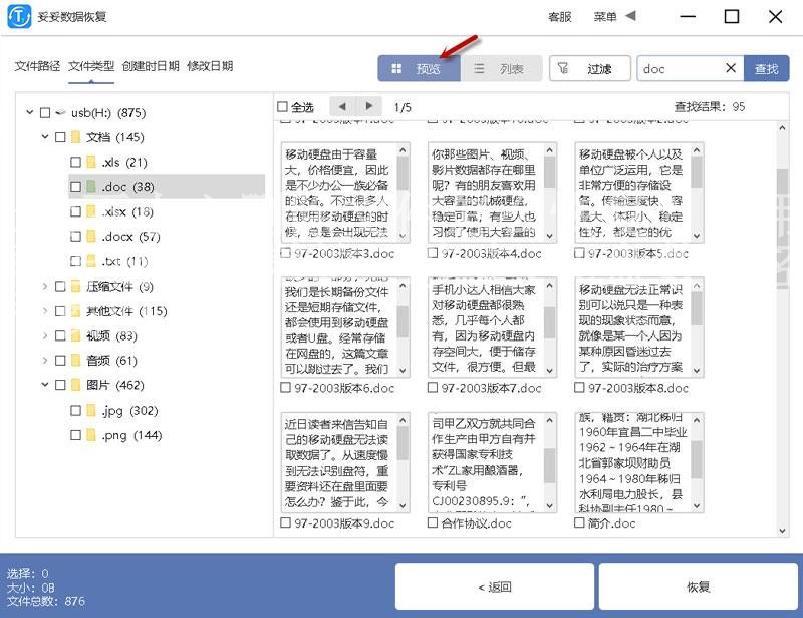
第六步 选择需要恢复的文件,点击“恢复”按钮。恢复成功后,打开文件查看恢复文件情况。
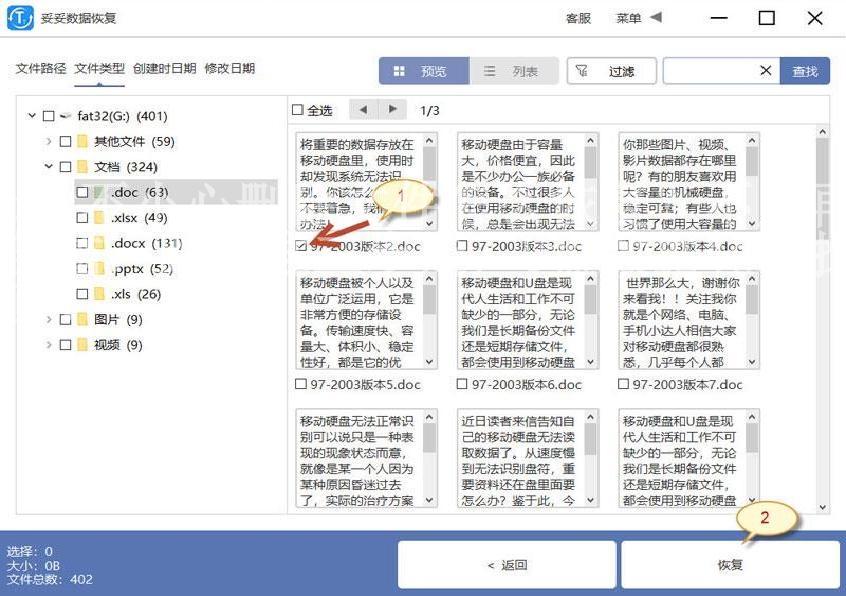
请观看快速恢复删除文件教学视频:
方法二:深度恢复
妥妥数据恢复软件提供了强大的“深度恢复”功能,它是另一种有力的U盘数据恢复工具。与“快速恢复删除文件”功能相比,深度恢复的使用方法非常相似,不过它的工作原理稍有不同。
深度恢复功能的特点在于它通过扫描U盘底层数据来获取有用的信息,因此恢复成功率要高很多。这意味着即使文件已经被删除,但其数据仍然存在于磁盘的底层。通过深度恢复,您有更大的机会找回丢失的文件,包括那些在普通恢复过程中难以恢复的文件。
虽然深度恢复功能与快速恢复删除文件功能使用方法相似,但它更适用于那些需要更彻底和全面的数据恢复的情况。无论是因误删除、格式化、病毒感染还是其他原因导致的数据丢失,深度恢复都提供了更强大的恢复工具,以确保您的文件不会永远丢失。
请观看深度恢复教学视频:
方法三:自定义文件格式恢复
自定义文件格式恢复功能是妥妥数据恢复软件的又一强大工具,其特点在于它只查找并恢复您需要的特定格式文件,而会过滤掉其他无用的文件。这意味着您可以精确地找回特定类型的文件,而不必浪费时间处理不相关的数据。通过自定义文件格式恢复,您所恢复的文件是100%可用的,无需进一步的修复或处理,极大地节省了您的时间和精力。
自定义文件格式恢复的使用方法相对简单,但需要您提供一些特定的文件样本来帮助软件识别需要恢复的文件格式。例如,对于同一台电脑、相同操作系统,但不同软件版本保存的Word文档,它们的特征码可能不同。为了确保准确的恢复,您需要将10个相同格式但特征码不同的文件放入一个文件夹中,然后让软件自动分析并生成一个唯一的特征码。根据这一特征码,软件将扫描丢失数据盘中与之相关的所有数据,以获取更完整的文件。
需要注意的是,自定义文件格式恢复功能能够恢复非常全面的数据,但无法按照丢失文件的原有路径进行恢复。在使用这个功能时,您需要做好整理和分类已恢复的文件的准备,以确保您能够轻松找到所需的数据。
请观看自定义文件格式恢复教学视频:
方法四:如何在扫描结果中快速查找丢失文件
在完成扫描后,妥妥数据恢复软件通常会列出许多文件,包括有用的和无用的文件。如何快速找到我们丢失的文件呢?以下是一些方法,可以帮助您在扫描结果中快速而准确地查找目标文件:
- 1. 点击"预览":您可以点击"预览"选项来查看文件的内容。这对于大多数文件来说是有效的,但请注意,部分文件可能无法在预览中显示,因此您需要将它们恢复后才能查看。
- 2. 点击"文件路径":通过点击"文件路径"选项,您可以查看文件的存储路径。这有助于您确定文件的位置,特别是当您需要找回特定文件时。
- 3. 点击"文件类型":选择"文件类型"选项可以帮助您按照文件的类型进行分类查看。这对于筛选特定格式的文件非常有用。
- 4. 点击"创建时日期":如果您知道文件的创建日期,您可以点击"创建时日期"来查找文件。这是另一种有效的筛选方式。
- 5. 使用过滤查询方法:妥妥数据恢复软件通常提供过滤查询的功能,您可以根据文件名、大小、日期等条件来精确查找丢失的文件。这是最有效的方法之一,可以帮助您迅速定位需要的文件。
通过这些方法,您可以更加高效地在扫描结果中找回您丢失的文件,无需浪费时间查看不相关的数据。根据您的需求,选择适合您的查找方式,以便快速获取丢失的数据。
请观看快速查找并恢复文件方法教学视频:
方法四:如何在扫描结果中快速查找丢失文件
在完成扫描后,妥妥数据恢复软件通常会列出许多文件,包括有用的和无用的文件。如何快速找到我们丢失的文件呢?以下是一些方法,可以帮助您在扫描结果中快速而准确地查找目标文件:
- 1. 点击"预览":您可以点击"预览"选项来查看文件的内容。这对于大多数文件来说是有效的,但请注意,部分文件可能无法在预览中显示,因此您需要将它们恢复后才能查看。
- 2. 点击"文件路径":通过点击"文件路径"选项,您可以查看文件的存储路径。这有助于您确定文件的位置,特别是当您需要找回特定文件时。
- 3. 点击"文件类型":选择"文件类型"选项可以帮助您按照文件的类型进行分类查看。这对于筛选特定格式的文件非常有用。
- 4. 点击"创建时日期":如果您知道文件的创建日期,您可以点击"创建时日期"来查找文件。这是另一种有效的筛选方式。
- 5. 使用过滤查询方法:妥妥数据恢复软件通常提供过滤查询的功能,您可以根据文件名、大小、日期等条件来精确查找丢失的文件。这是最有效的方法之一,可以帮助您迅速定位需要的文件。
通过这些方法,您可以更加高效地在扫描结果中找回您丢失的文件,无需浪费时间查看不相关的数据。根据您的需求,选择适合您的查找方式,以便快速获取丢失的数据。
请观看U盘数据存储与删除恢复原理教学视频:
五. 总结
本文介绍了关于U盘数据恢复的原理与方法。我们深入探讨了文件系统中的各个组成部分,以及数据恢复软件是如何利用这些原理来找回丢失的文件。我们介绍了三种主要的数据恢复方法:快速恢复删除文件、深度恢复和自定义文件格式恢复,以及如何在扫描结果中快速查找丢失文件。我们强调了数据备份的重要性,以避免硬盘文件丢失问题再次发生。
希望本文能够帮助您更好地理解U盘数据恢复的原理和方法,以及如何在面对数据丢失问题时采取正确的措施。记住,冷静和备份是避免数据丢失的最佳策略,但当问题发生时,妥妥数据恢复软件将成为您的有力助手,帮助您找回重要的文件。













